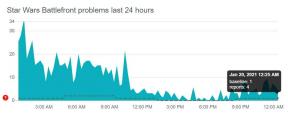Comment filtrer dans Google Sheets ?
Miscellanea / / June 08, 2022
Cela peut être écrasant lorsque vous avez une grande feuille de calcul avec beaucoup de données. Pour sélectionner les données que vous voulez, vous devez tout filtrer. Vous devez décider de certains critères pour les données dont vous avez besoin, puis utiliser les méthodes de filtrage disponibles dans Google Sheets pour sélectionner le contenu souhaité. Cela vous permettra de travailler sur votre feuille de calcul sans vous soucier des données dont vous n'avez pas besoin.
Le filtrage dans Google Sheets est un processus. Tout d'abord, vous devez créer un filtre, puis sélectionner la manière dont vous souhaitez définir les paramètres de filtrage. Dans cet article, nous vous montrerons un guide étape par étape sur l'ensemble du processus, puis vous pourrez également filtrer les données dans Google Sheets. Alors sans plus tarder, allons-y.

Contenu des pages
-
Comment filtrer dans Google Sheets ?
- Comment activer le filtre dans Google Sheets ?
- Filtrer par couleur :
- Filtrer par État
- Filtrer par valeurs
- Comment désactiver le filtre dans Google Sheets ?
Comment filtrer dans Google Sheets ?
Comme mentionné ci-dessus, vous devez d'abord créer (activer) un filtre.
Comment activer le filtre dans Google Sheets ?
Une fois que vous activez le filtre, une icône de filtre sera en haut des colonnes avec des données. Vous pouvez ensuite utiliser le filtre sur n'importe quelle colonne de votre choix. Cependant, le choix des colonnes pour la filtration dépend de vous. Si vos colonnes sont séparées les unes des autres et que vous ne devez filtrer qu'un seul bloc de données, choisissez une cellule dans le bloc où vous souhaitez appliquer le filtre. Et si vous voulez filtrer toute la feuille de calcul, cliquez sur le rectangle en haut à gauche où le A et le 1 se rencontrent, et toute la feuille sera sélectionnée.
Maintenant, cliquez sur l'icône "Créer un filtre" dans la barre d'outils.
Annonces
Vous pouvez désormais filtrer votre feuille de calcul en fonction de la couleur, de l'état ou de la valeur.
Filtrer par couleur :
Google Sheets vous permet de remplir des cellules de données avec de la couleur. Si vous avez de telles données sur votre feuille et que vous devez les filtrer, vous pouvez choisir le filtre par la méthode de couleur dans Google Sheets.
- Cliquez sur l'icône de filtre dans l'en-tête de la colonne que vous souhaitez filtrer.
- Une liste d'options apparaîtra. Passez le curseur de votre souris sur "Filtrer par couleur".
- Choisissez ensuite "Couleur de remplissage" ou "Couleur du texte" et vous verrez la liste de toutes les couleurs présentes dans la feuille de données. Selon vos besoins, choisissez la couleur.
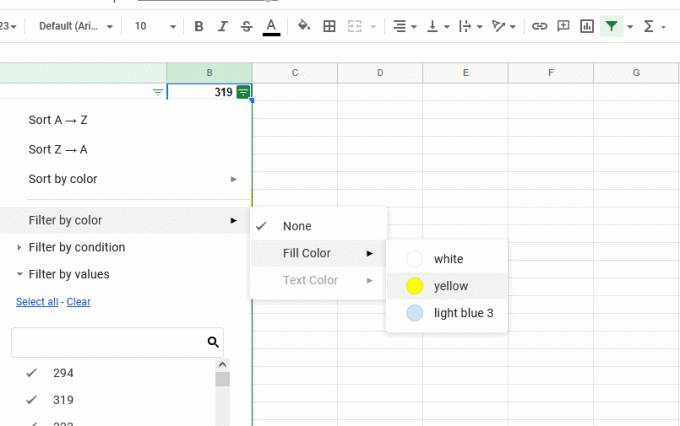
- Toutes les données de la feuille avec la couleur sélectionnée seront filtrées et affichées pour vous.
Filtrer par État
Le filtrage par condition vous permettra de filtrer les données avec des textes, des dates, des nombres ou des formules spécifiques. Vous pouvez l'utiliser pour afficher des données qui ont une valeur particulière dans une plage spécifique.
Annonces
- Cliquez sur l'icône de filtre dans l'en-tête de la colonne que vous souhaitez filtrer.
- Une liste d'options apparaîtra. Passez le curseur de votre souris sur "Filtrer par condition".
- Dans la liste déroulante ci-dessous, choisissez la condition. Supposons que vous ayez besoin de filtrer ces données dans la colonne sélectionnée concernant le nombre 500, c'est-à-dire que vous avez besoin des données avec le nombre 500 ou moins. Vous pouvez choisir la condition "Inférieur ou égal à" et saisir 500 pour celle-ci.
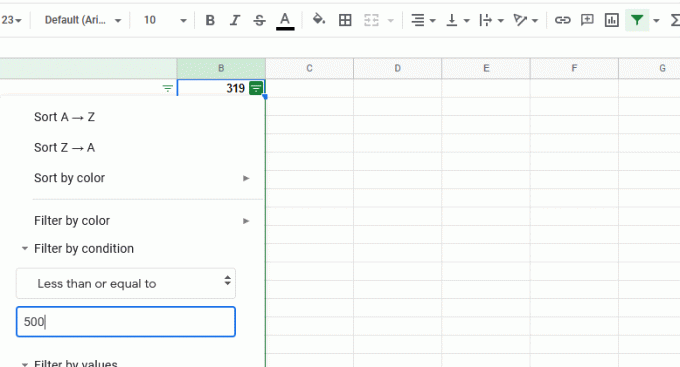
- Cliquez sur "OK" pour appliquer le filtre sélectionné.
- Après avoir sélectionné une condition, les données qui satisfont la condition s'afficheront.
Filtrer par valeurs
Un autre aspect que vous pouvez choisir pour filtrer vos données dans Google Sheets est une valeur spécifique. Si vous utilisez une valeur pour le filtre et que vous y entrez des données, il n'affichera que la section de données qui a la valeur spécifiée dans la colonne.
Annonces
- Cliquez sur l'icône de filtre dans l'en-tête de la colonne que vous souhaitez filtrer.
- Une liste d'options apparaîtra. Passez le curseur de votre souris sur "Filtrer par valeurs".
- Choisissez ensuite "Sélectionner tout" ou "Effacer". Cliquer sur tout sélectionner sélectionnera toutes les valeurs de la colonne, et cliquer sur effacer effacera toutes les sélections. Ensuite, vous pouvez rechercher et choisir spécifiquement la valeur que vous souhaitez filtrer.

- Cliquez sur "OK" pour appliquer le filtre. Toutes les données qui ont une valeur spécifique vous seront affichées.
Comment désactiver le filtre dans Google Sheets ?
Une fois que vous avez terminé d'utiliser le filtre dans Google Sheets, vous devez le désactiver. Il n'y a pas de moyen spécifique de contourner cela. Vous devez retracer les étapes que vous avez suivies pour activer en premier lieu.
Dans la barre d'outils en haut, cliquez sur "Désactiver le filtre".
Voici donc comment vous pouvez utiliser des filtres dans Google Sheets pour filtrer n'importe quelle section de données dans une feuille de calcul. Si vous avez des questions ou des questions sur cet article, commentez ci-dessous et nous vous répondrons. N'oubliez pas non plus de consulter nos autres articles sur Trucs et astuces iPhone,Trucs et astuces Android, Trucs et astuces PC, et bien plus encore pour plus d'informations utiles.